Med det rollbaserade användargränssnittet får du en snabb översikt över informationen som gäller för ditt arbete och där du kan fokusera på dina egna uppgifter.
Med det nya användargränssnittet kan du:
-
Fokusera, prioritera och använda dina expertkunskaper.
-
Visualisera och förstå viktig information.
-
Minska den tid du ägnar åt att söka.
Forskning visar att de största utmaningarna för arbetare är många avbrott och att hantera flera samtidiga uppgifter. I det nya gränssnittet i Microsoft Dynamics NAV löses dessa problem via en rollbaserad design i kombination med ett välbekant och användarvänligt gränssnitt.
Rollbaserad design
I stället för att mappa till strukturen i databasen, mappar det rollbaserade användargränssnittet till de uppgifter som din roll måste utföra. Den här nya rollbaserade navigeringen placerar de programområden du behöver nära till hands. De programområden som du sällan använder placeras längre bort, så du behöver inte sålla bland så mycket information.
Office-användare känner igen sig
Outlook är välbekant och enkelt att använda eftersom det har designats och bygger på hur personer verkligen arbetar. Den rollbaserade miljön utgår från Microsoft Office-gränssnittet så att du känner igen miljön som du arbetar i.
Funktioner i den nya designen
Den nya uppgiftsorienterade navigeringsstrukturen minskar den information som du behöver sålla i, så att du kan fokusera på de områden som är viktigast för din roll i företaget.
-
I rollcentret finns länkar till processer där du deltar.Bild 1: Rollcenter
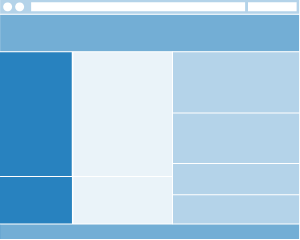
-
På listplatserna visas de uppgifter och den information som är relevant för dina mål i en arbetsprocess i ett enda fönster.Bild 2: Listplats
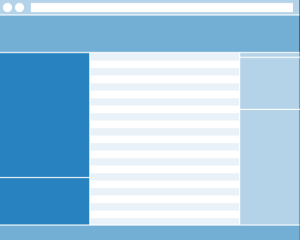
-
Uppgifterna för varje processteg finns på uppgiftssidor.Bild 3: Uppgiftssida
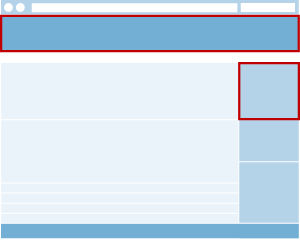
I menyfliken visas de kommandon som du använder oftast i ett visst sammanhang.
Tack vare faktaboxar behöver du inte söka så mycket eftersom du får all information du behöver för ett visst sammanhang i ett enda fönster.
Du kan också anpassa alla dessa delar i programmet efter eget behov. Mer information finns i Customizing Role Center and Pages.
Uppgiftsorienterad navigering
I navigeringsrutan visas alla länkar till alla listor, till exempel Kunder, Leverantörer och Artiklar, som du arbetar med mest.
I stället för att visa länkar till alla listor som finns i Microsoft Dynamics NAV, visas bara de listor som din användarroll vanligtvis arbetar med. Du kan nå alla processer och uppgifter för ditt arbete.
Om du behöver hitta något i ett område som du vanligtvis inte behöver, klickar du på knappen Avdelningar längst ned i navigeringsrutan. På sidan Avdelningar kan du söka vidare till programområden som du har behörighet till. Eller så kan du använda rutan Sök högst upp till höger i adressfältet för att söka efter en viss sida, rapport eller vy.
Med knapparna Tillbaka och Framåt på kontrollerna i Microsoft Dynamics NAV till vänster om adressfältet kan du navigera bakåt och framåt genom sidorna som du har besökt tidigare.
Rollcentret
Rollcentret är som din egen startsida i Microsoft Dynamics NAV. Microsoft Dynamics NAV tillhandahåller ett antal rollcenter för användare med olika arbetsuppgifter i företaget. Administratören tilldelar dig en roll och du kan anpassa rollcentret så att det innehåller den information som du behöver för arbetet. Du kan också anpassa användargränssnittet efter dina arbetsrutiner. Mer information finns i Customizing Role Center and Pages.
Listplatser
Listor med dokument, kunder, artiklar, förslag och så vidare har förbättrats så arbetsplatsen blir uppgiftsbaserad. Här kan du visa mer information om valda dokument i faktaboxar. De uppgifter som användarna oftast behöver visas i menyfliken.
Mer information om listplatser finns i List Places.
Uppgiftssidor
Uppgiftssidor fungerar i Microsoft Dynamics NAV på samma sätt som e-postmeddelanden som öppnas i Outlook: de öppnas ovanpå navigeringsskiktet (fönstret som innehåller navigeringsrutan) och innehåller en menyrad, en menyflik och faktaboxar. I Microsoft Dynamics NAV har alla dokument, försäljningsorder, kundkort, inleveranser för distributionslager och så vidare omvandlats till uppgiftssidor.
I menyfliken visas, liksom på listplatser, de uppgifter som oftast används i sammanhanget. På en försäljningsorder behöver du till exempel oftast kommandona Släpp, Skriv ut orderbekräftelse, Skapa lagerplockning och så vidare. I stället för att behöva söka efter dem på menyer finns de nära till hands i menyfliken.
Flikar har blivit snabbflikar som kan reduceras och expanderas, så att du kan styra hur mycket information som visas samtidigt. Det finns också rader på en snabbflik. Om du vill expandera eller reducera en snabbflik klickar du på den lilla pilen längst ut i fältet.
Fälten på en snabbflik kan lyftas fram så att de visas i snabbflikens huvud när fältet reduceras. På så sätt kan du visa viktig sammanfattande information utan att behöva expandera snabbfliken.
Du kan bestämma vilken information som ska tas med i snabbflikens huvud när snabbfliken reduceras.
Menyfliken
I menyfliken, precis nedanför menyraden, finns de mest använda uppgifterna och menyobjektet där de finns nära till hands med bara ett enda klick, i stället för att du ska behöva söka efter dem på menyer.
Varje område i Microsoft Dynamics NAV har utformats så att de uppgifter som är viktigast för användarna lyfts fram i kommandon på menyraden eller i uppgifter i menyfliken. Trots detta kanske du vill ändra menyfliken efter eget behov. Du kan lägga till kommandon eller åtgärder till menyfliken med hjälp av alternativet Anpassa menyfliken.
Se Menyflik för information om hur du anpassar menyfliken.
Faktaboxar
Faktaboxar på listplatser och uppgiftssidor ger dig extra information. Det här innebär att du snabbt kan hitta relaterad information om en order, kund, faktura, leverantör eller artikel. Det gör det enklare att fatta underbyggda affärsbeslut i tid. Till exempel på listplatsen kundlista, kan du använda Faktaboxen för kundens försäljningshistorik om du vill få en snabb översikt över en kunds försäljningsstatistik, utan att öppna kundkortet. Faktaboxen inkluderar en sammanräkning och länkar till försäljningsorder, offerter, fakturor och så vidare, så att du kan gå ner till det dokument som du behöver. I faktaboxen Noteringar kan du lägga till kommentarer till transaktioner eller kommunicera med andra användare om ett visst dokument. Mer information finns i Write Notes.
Söka efter sidor
Du kan söka efter valfri sida i installationen med hjälp av söksidor högst upp till höger i adressfältet.
När du börjar skriva tecken i fältet Söksidor visar en listruta namnen som innehåller tecknen du skriver. Listrutan ändras allt eftersom du skriver fler tecken, och du kan välja rätt sida från listan när den visas. Den andra kolumnen i listrutan visar sökvägarna till de sidor som hittas. Den andra kolumnen i listrutan visar sökvägarna till de sidor som hittas.





